如何在Outlook的搜索結果中更改高亮顏色?
假設您正在郵件文件夾中搜索“test”文本,您在搜索框中輸入“test”,然後所有“test”都會在郵件列表和閱讀窗格中高亮顯示。請參見截圖:
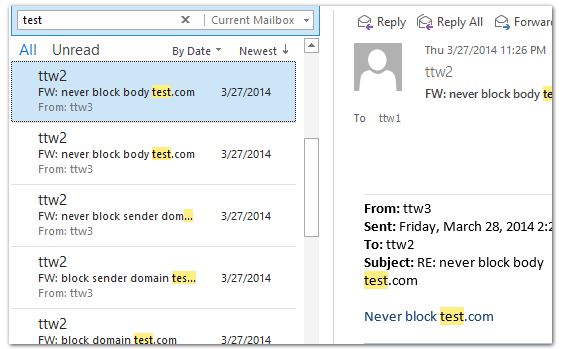
默認情況下,高亮顏色是黃色。一些用戶可能更喜歡其他顏色而不是黃色。在這裡,我們將指導您輕鬆更改Microsoft Outlook中搜索結果的高亮顏色。
在Outlook 2010和2013中更改搜索結果中的高亮顏色
在Outlook 2010和2013中更改搜索結果中的高亮顏色
要更改Microsoft Outlook 2010和2013中搜索結果的高亮顏色,請按照以下步驟操作:
步驟1:點擊「文件」>「選項」。
步驟2:在Outlook選項對話框中,點擊左側欄中的「搜索」。
步驟3:進入「結果」部分,點擊「高亮顏色」按鈕並在下拉列表中選擇一種顏色。在我們的例子中,我們選擇了綠色。
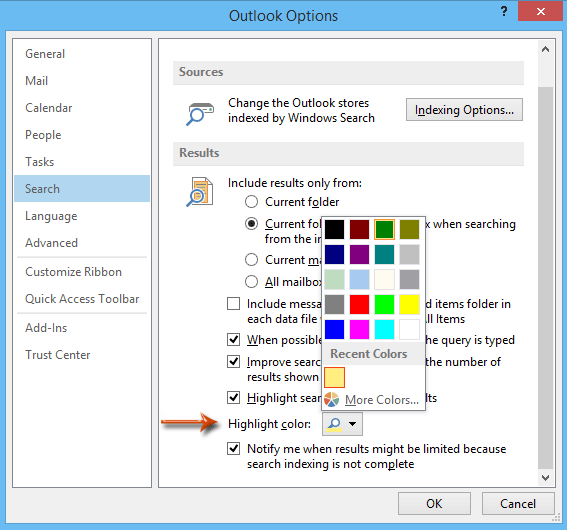
步驟4:在Outlook選項對話框中點擊「確定」按鈕。
從現在開始,在Microsoft Outlook 2010和2013中,搜索文本會以新的高亮顏色在搜索結果中突出顯示。請參見截圖:
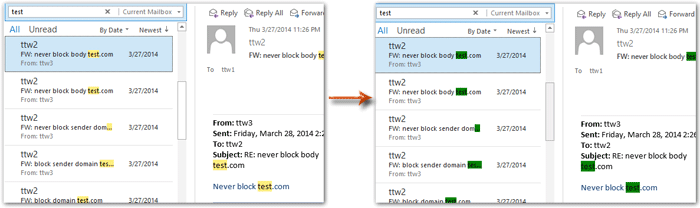
在Outlook 2007中更改搜索結果中的高亮顏色
以下步驟將引導您更改Microsoft Outlook 2007中搜索結果的高亮顏色。
步驟1:點擊「工具」>「選項」。
步驟2:在選項對話框中,點擊「偏好設定」標籤上的「搜索選項」按鈕。
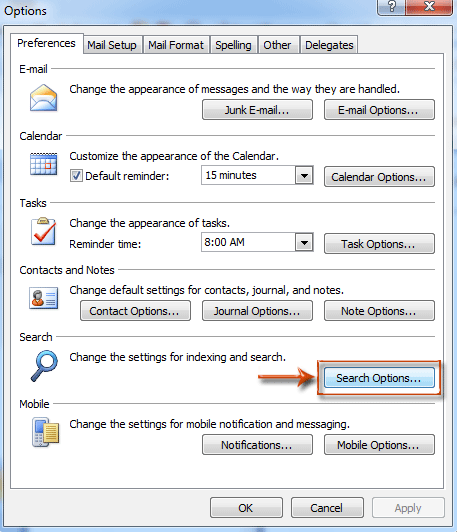
步驟3:在搜索選項對話框中,進入「搜索」部分,點擊高亮顏色磚後面的「更改」按鈕。
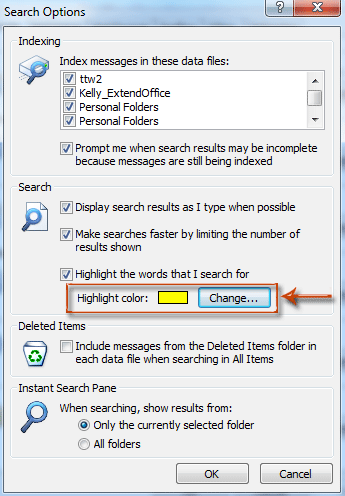
步驟4:在「顏色」對話框中選擇一種顏色。
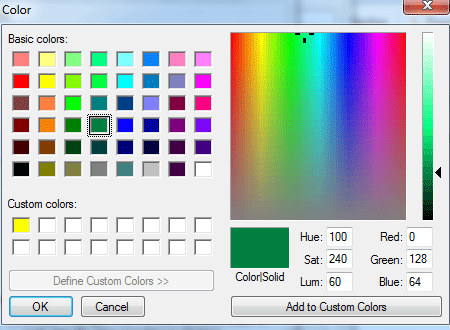
步驟5:點擊每個對話框中的「確定」按鈕。
配置高亮顏色後,您會看到搜索文本以新顏色高亮顯示。
最佳辦公室生產力工具
最新消息:Kutools for Outlook 推出免費版本!
體驗全新 Kutools for Outlook,超過100項精彩功能!立即下載!
🤖 Kutools AI :採用先進的AI技術輕鬆處理郵件,包括答覆、摘要、優化、擴充、翻譯及撰寫郵件。
📧 郵件自動化:自動回覆(支援POP及IMAP) / 排程發送郵件 / 發送郵件時根據規則自動抄送密送 / 自動轉發(高級規則) / 自動添加問候語 / 自動分割多收件人郵件為個別郵件 ...
📨 郵件管理:撤回郵件 / 根據主題等方式阻止詐騙郵件 / 刪除重複郵件 / 高級搜索 / 整合文件夾 ...
📁 附件專業工具:批量保存 / 批量拆離 / 批量壓縮 / 自動保存 / 自動拆離 / 自動壓縮 ...
🌟 介面魔法:😊更多精美與酷炫表情符號 /重要郵件來臨時提醒 / 最小化 Outlook 而非關閉 ...
👍 一鍵便利:帶附件全部答復 / 防詐騙郵件 / 🕘顯示發件人時區 ...
👩🏼🤝👩🏻 聯絡人與日曆:從選中郵件批量添加聯絡人 / 分割聯絡人組為個別組 / 移除生日提醒 ...
以您偏好的語言使用 Kutools,支援英語、西班牙語、德語、法語、中文及超過40種其他語言!
只需點擊一次,即可立即解鎖 Kutools for Outlook。別等了,現在下載提升您的工作效率!


🚀 一鍵下載 — 獲取全部 Office 插件
強力推薦:Kutools for Office(5合1)
一鍵下載五個安裝程式,包括 Kutools for Excel, Outlook, Word, PowerPoint及 Office Tab Pro。 立即下載!
- ✅ 一鍵便利:一次操作即可下載全部五套安裝包。
- 🚀 隨時處理任何 Office 任務:安裝您需求的插件,隨時隨地。
- 🧰 包含:Kutools for Excel / Kutools for Outlook / Kutools for Word / Office Tab Pro / Kutools for PowerPoint